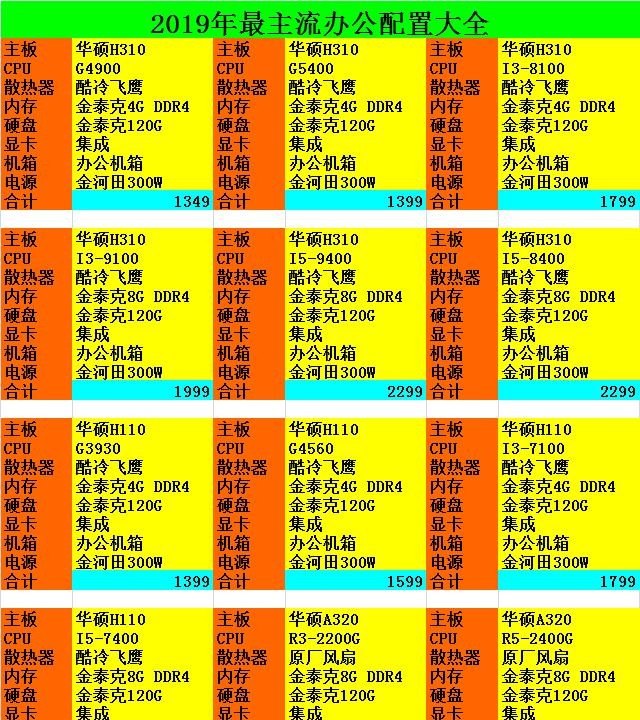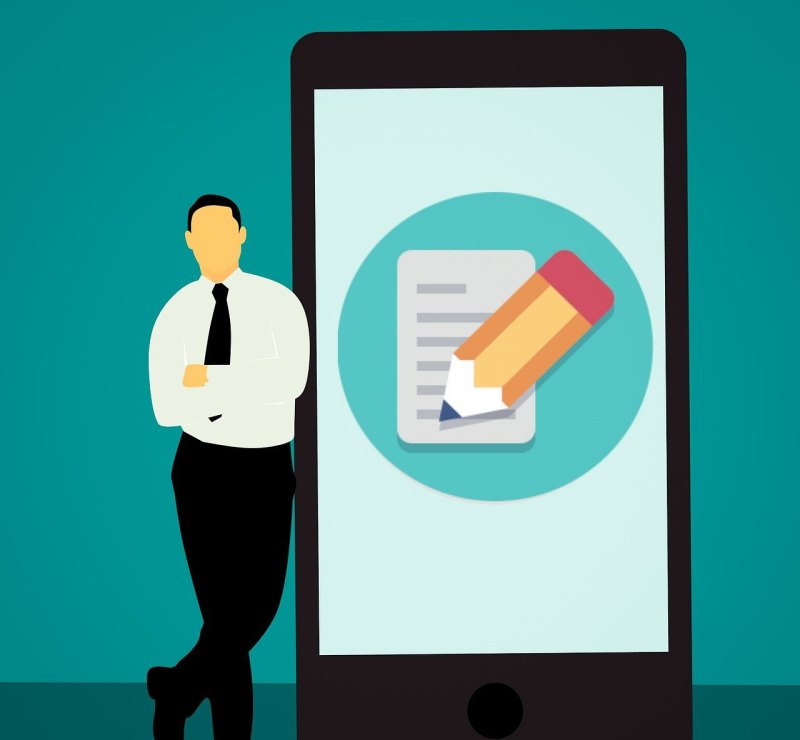- 电脑无法识别usb驱动怎么办
- 电脑无法识别u盘的四种方法
电脑无法识别usb驱动怎么办
1.

取消勾选【隐藏的驱动器】在下面方法开始之前,我们首先要排除硬件故障,再着手解决故障。可以将正常使用的U盘插入其他电脑中,如果正常读取则说明U盘本身没有故障。接下来和小A一起进行操作。将U盘插入电脑之后,打开【我的电脑】-【查看】-【选项】;接下来在【选项】界面中,选择【查看】,在“高级设置”下的“文件和文件夹”里,取消勾选“隐藏空的驱动器”,点击【应用】即可。
2.
更新USB驱动打开【我的电脑】进入【管理】中查看;点击【管理】,找到右侧【设备管理器】,查看电脑USB驱动,如果出现黄色叹号标识,说明需要更新USB驱动。
3.
更改驱动器号和路径下面这个方法可以解决大部分U盘无法识别的问题。首先我们进入“计算机管理”,点击【存储】-【磁盘管理】,找到“可移动磁盘”点击鼠标右键,选择【更改驱动器号和路径】;在弹出的窗口点击【更改】,在新弹出的窗口选择一个未被占用的盘幅,这里需要注意不要与已经存在的盘符重复。点击【确定】后,电脑就会重新识别U盘并且安装到相关驱动。这时我们可以将U盘重新插入查看是否可以被识别。
当电脑无法识别USB驱动时,您可以尝试以下解决方案:
1. 检查连接:确保USB设备正确连接到计算机的USB端口上。尝试将USB插头重新插入另一个可用的USB端口,确保插入牢固。也可以尝试使用不同的USB数据线来排除线缆故障。
2. 重启电脑和设备:有时,重启电脑和USB设备可以解决一些临时的连接问题。断开设备,关闭电脑,等待片刻后重新启动电脑,然后再将USB设备重新连接。
3. 更新驱动程序:您可以尝试更新计算机的USB驱动程序。可以通过以下步骤进行操作:
- 在开始菜单中搜索并打开“设备管理器”。
- 在设备管理器中,找到和展开“通用串行总线控制器”或“USB控制器”类别。
- 右键点击相关驱动程序,选择“更新驱动程序”选项。
- 如果您有互联网连接,选择“自动搜索更新的驱动程序软件”选项。如果没有,您可以下载驱动程序并手动安装。
4. 检查驱动程序兼容性:确保USB设备的驱动程序与您的操作系统兼容。如果驱动程序不兼容当前操作系统,您可以尝试寻找适用的驱动程序版本,并安装适用的驱动程序。
5. 尝试其他电脑和USB设备:如果可能的话,请将USB设备连接到另一台计算机上,以确定问题是否与设备本身相关。如果USB设备在其他电脑上可以正常识别,那么可能是您的计算机出现了问题。
如果您尝试了以上方法仍然无法解决问题,建议您联系设备制造商或计算机制造商的技术支持团队,寻求进一步的帮助和指导。
电脑无法识别u盘的四种方法
答:
电脑无法识别u盘按以下方法:
1.将u盘插在其他设备上,如果可以识别,确定u盘没有问题;
2.检查电脑的u口,用棉签沾上酒精,擦拭u口里面的接触点,再插上u盘即可正常识别。
U盘是USB盘的简称,据谐音也称“优盘”。U盘是闪存的一种,故有时也称作闪盘。
电脑无法识别u盘四种方法
方法1:取消勾选“隐藏的驱动器”
1、首先要排除是不是U盘损坏的问题,当U盘插入到其他电脑,如果可以读出来,那么肯定不是U盘的问题了。
2、很有可能是U盘在你的电脑上被隐藏了,将U盘插入电脑后,打开「此电脑」,点击「查看」-「选项」。
3、接着在文件夹选项界面,点击「查看」,取消勾选「隐藏空的驱动器」这个选项,最后点击「应用」。
方法2:更新USB驱动
1、有时候U盘读不出来,也有可能是电脑的问题,这个时候我们打开「此电脑」,点击「计算机」-「管理」。
2、进入计算器管理窗口,找到右侧栏的「设备管理器」,查看电脑的USB驱动有没有出现问题,如果有出现黄色叹号,说明需要更新USB驱动了。
方法3:更改驱动器号和路径
1、这个方法可以解决大部分U盘无法识别的问题。
2、进入到「计算机管理」界面,在右侧「存储」-「磁盘管理」,找到「可移动磁盘」,并击选择「更改驱动器号和路径」。
3、接下来在弹出的窗口中点击「更改」,随便选择一个未被占用的盘符,点击确定后,电脑就会重新识别U盘并安装相关驱动。
方法4:卸载USB设备
1、如果电脑没反应,但U盘驱动程序已经自动加载上了,可能出现了某些故障,所以显示不出来,这个时候我们可以先将这个USB设备卸载。
2、依旧是先进入到「计算机管理」界面,点击「设备管理器」,找到「通用串行总线控制器」,双击「USB大容量存储设备」。
3、接着在弹出的窗口中,点击「驱动程序」-「卸载设备」-「确定」,卸载完成之后,再将U盘重新插入电脑,系统会自动加载U盘驱动,最后检查一下U盘是否被读取。
到此,以上就是小编对于电脑突然无法识别u盘的问题就介绍到这了,希望介绍关于电脑突然无法识别u盘的2点解答对大家有用。